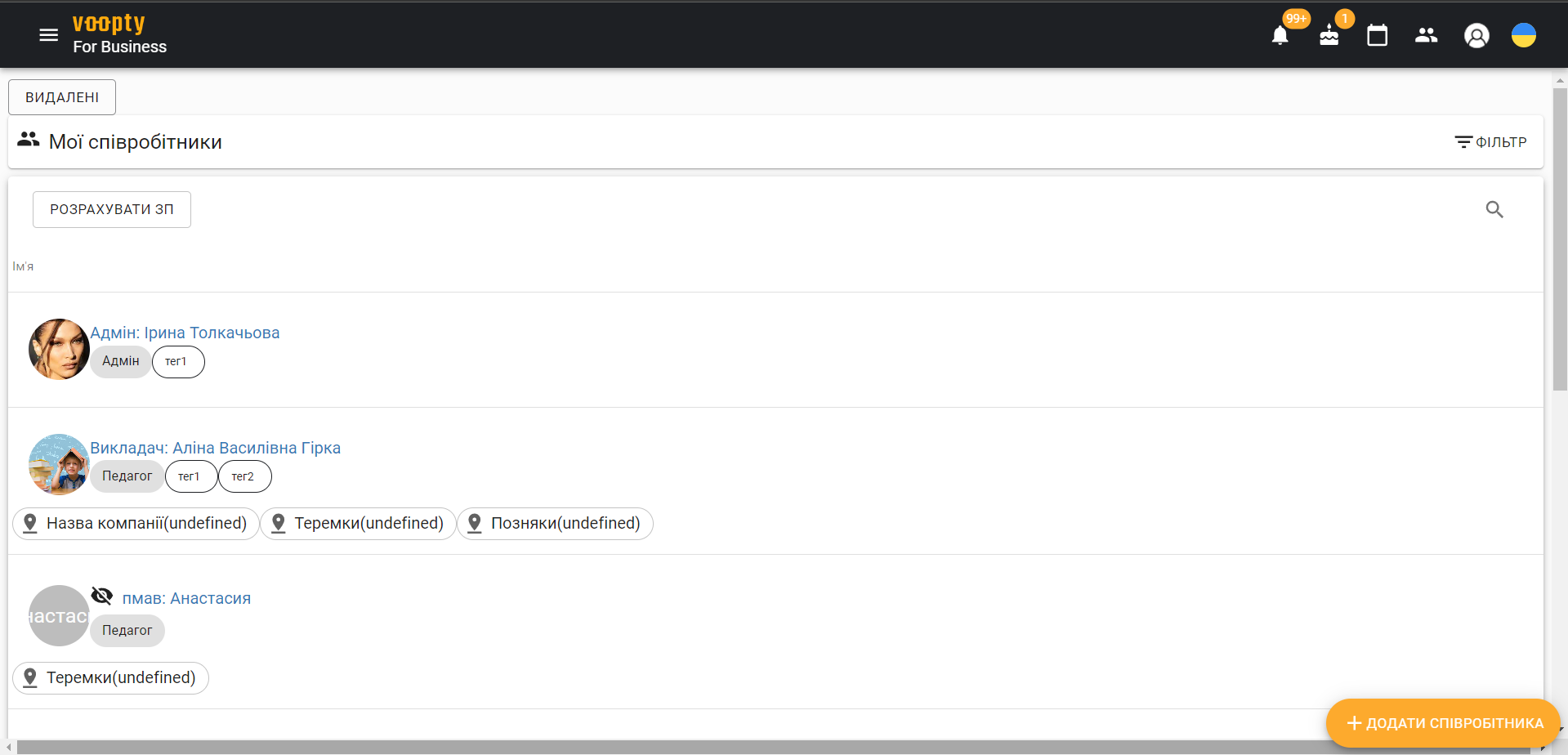Najpierw omówimy, jak dodać nowego nauczyciela do systemu CRM Voopty.
Dodawanie nauczyciela do systemu
- Przejdź do Ustawienia
- Wybierz sekcję Moi pracownicy
- W prawym dolnym rogu kliknij przycisk Dodaj pracownika
Następnie uzupełnij wymagane dane nauczyciela:
- Imię i nazwisko
- Awatar (opcjonalnie)
- Stanowisko
- Numer telefonu
- Adres e-mail
- Rola (nauczyciel, administrator lub właściciel)
Zazwyczaj można przypisać rolę nauczyciel, ale w razie potrzeby można rozszerzyć lub ograniczyć jego funkcje.
Dodatkowe uprawnienia dla nauczyciela
Opcjonalnie można przyznać następujące uprawnienia:
- Widok danych kontaktowych klientów
- Podgląd lekcji innych nauczycieli
- Tworzenie tagów klientów
- Dodawanie nowych klientów
- Tylko podgląd (nauczyciel może zobaczyć wyłącznie swój harmonogram)
Obsługa płatności
Jeśli nauczyciel może przyjmować płatności, określ system kasowy, z którego może korzystać:
- Gotówka
- Płatność bezgotówkowa (karta lub inne metody elektroniczne)
Określanie typu lekcji
Wybierz, jakie zajęcia prowadzi nauczyciel (np. indywidualne lekcje angielskiego). Tę informację można później edytować podczas planowania zajęć.
Domyślna sala lekcyjna
Jeśli w Twojej szkole jest kilka sal, możesz przypisać domyślną salę nauczycielowi. Jest to przydatne, gdy nauczyciel zawsze pracuje w określonym pomieszczeniu.
Dodawanie nauczyciela do kursów i grup
- Po wypełnieniu wszystkich danych kliknij Zaktualizuj informacje – system automatycznie utworzy kartę pracownika.
- Skopiuj imię i nazwisko nauczyciela i przejdź do sekcji Kursy i grupy.
- Jeśli nauczyciel prowadzi zajęcia indywidualne, utwórz dla niego osobną stronę kursu.
Dodawanie kursu
- W prawym dolnym rogu kliknij, aby dodać nowy kurs.
- Wypełnij wszystkie informacje o nauczycielu (możesz je skopiować z karty pracownika).
- W polu Pracownik wybierz nauczyciela, któremu przypisujesz kurs.
- Zapisz kurs.
Teraz nauczyciel został pomyślnie dodany do systemu!
Jak edytować filtry nauczycieli?
- Przejdź do Dziennika obecności.
- Kliknij Filtr.
- Na dole znajdziesz filtr Nauczyciele, który pozwala przeglądać zajęcia konkretnego nauczyciela w określonym przedziale czasowym.
Wybór przedziału czasowego
- W menu filtrów wybierz Tydzień, Miesiąc lub Dzień, aby określić potrzebny zakres dat.
- Możesz przeglądać zajęcia kilku nauczycieli jednocześnie – zaznacz kilku pracowników, a ich zajęcia od razu pojawią się w harmonogramie.